Features in Configuration Manager Technical Preview Version 1903
Gilt für: Configuration Manager (Technical Preview-Branch)
In diesem Artikel werden die Features vorgestellt, die in der Technical Preview für Configuration Manager Version 1903 verfügbar sind. Installieren Sie diese Version, um Ihre Technical Preview-Website zu aktualisieren und neue Features hinzuzufügen.
Lesen Sie den Technical Preview-Artikel , bevor Sie dieses Update installieren. In diesem Artikel werden sie mit den allgemeinen Anforderungen und Einschränkungen für die Verwendung einer Technical Preview vertraut, mit der Aktualisierung zwischen Versionen und mit der Bereitstellung von Feedback vertraut.
In den folgenden Abschnitten werden die neuen Features beschrieben, die Sie in dieser Version ausprobieren können:
Kostenschätzung für Clouddienste
Einige Kunden sind besorgt über die potenziellen Kosten für das Anfügen von Clouddiensten in Configuration Manager. In diesem Release wird ein neues Kostenschätzungstool in der Configuration Manager-Konsole eingeführt. Das Tool verwendet die folgenden Daten aus Ihrer Standortdatenbank, um die Kosten für die Bereitstellung des Cloudverwaltungsgateways zu schätzen:
Aggregierte, durchschnittliche Clientnutzung von Verwaltungspunkten und Verteilungspunkten
Azure-Preise
Navigieren Sie in der Configuration Manager-Konsole zum Arbeitsbereich Überwachung, und wählen Sie den Knoten Cloudverwaltung aus.
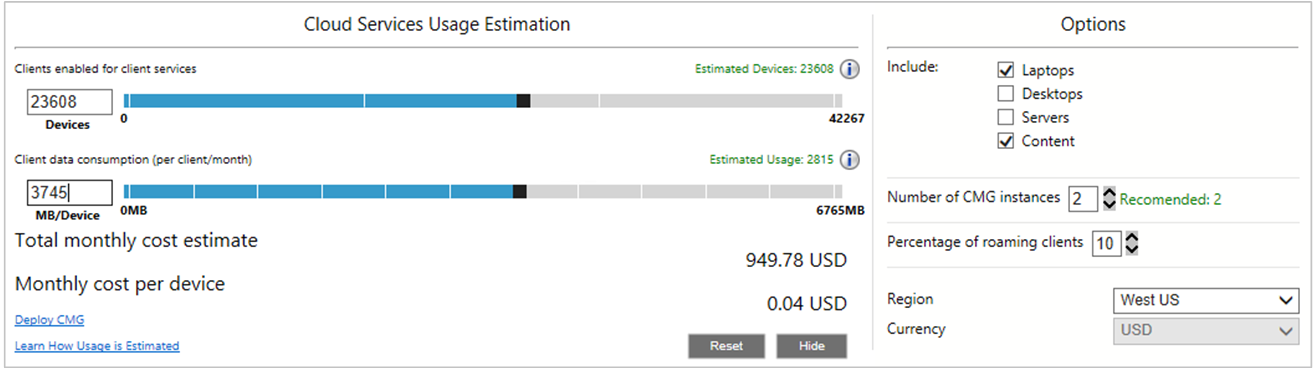
Standardmäßig zeigt das Tool Daten basierend auf den folgenden Einstellungen an:
Nur Laptop-Geräte
Nur Clientrichtlinie, nicht Inhalt
30 Tage mit Clientnutzungsdaten
10 % der gesamten Clients, die gleichzeitig mit dem Clouddienst kommunizieren
Wählen Sie Optionen aus, um zusätzliche Gerätetypen und Inhalte einzuschließen, die Anzahl der CMG-Instanzen anzupassen, den Prozentsatz der gleichzeitigen Roamingclients anzupassen oder die Azure-Region zu ändern.
Clients, die für Clientdienste aktiviert sind
Der Wert Geräte verwendet das Tool für die Kostenschätzungen. Sie ist anfänglich identisch mit "Geschätzte Geräte", basierend auf den von Ihnen angegebenen Optionen. Dieser Wert ändert sich, wenn Sie die Optionen ändern. Sie können diesen Wert manuell anpassen, indem Sie den Schieberegler bewegen oder manuell einen Wert in das Feld Geräte eingeben.
Der Wert geschätzter Geräte basiert auf den von Ihnen angegebenen Optionen. Wenn Sie den Wert Geräte ändern, ändert sich dieser Wert nicht.
Der Wert ganz rechts unten im Schieberegler-Steuerelement ist die Gesamtzahl der anwendbaren Ressourcen in der Standortdatenbank plus 20 %. Auf diesen Geräten wird der vollständige Configuration Manager Client (nicht MDM) ausgeführt und sind aktiv. Der Puffer von 20 % bietet Platz im Schieberegler-Steuerelement, um das zukünftige Wachstum abzuschätzen.
Laptops: Geräte, die roamingfähig sind, mit dem Gehäusetyp "Portable", "Laptop", "Notebook", "Hand", "Dockingstation" oder "Unternotebook"
Server: Geräte, die nicht zu den Laptop-Gehäusetypen gehören, und das Windows-Betriebssystem ist ein Servertyp.
Desktops: Alle anderen Geräte
Im obigen Screenshot sind beispielsweise insgesamt 42.267 aktive Laptops, Server und Desktops mit dem Configuration Manager Client vorhanden. Basierend auf den konfigurierten Optionen können 23.608 Laptops Clouddienste verwenden. Der Administrator hat den Wert Geräte nicht geändert, um das zukünftige Wachstum zu schätzen.
Clientdatenverbrauch (pro Client/Monat)
Der MB/Device-Wert ist eine Schätzung, die auf den Nutzungsdaten der Website für die letzten 30 Tage basiert. Standardmäßig beginnt sie nur mit einer Richtlinie pro Gerät. Anders ausgedrückt: Gerätespezifische Kommunikation mit dem Verwaltungspunkt. Wählen Sie Optionen aus, um Inhalte einzuschließen, oder gerätespezifische Kommunikation mit Verteilungspunkten. Sie können diesen Wert manuell anpassen, indem Sie das Schieberegler-Steuerelement bewegen oder einen Wert manuell in das Feld MB/Gerät eingeben.
Hinweis
Wenn Sie die Website zum ersten Mal aktualisieren, beginnt sie mit dem Sammeln von Nutzungsdaten für dieses Tool. Es kann mehrere Wochen dauern, bis die Schätzungen des Tools am nützlichsten sind. Legen Sie in der Zwischenzeit manuell Ihren eigenen Wert für MB/Gerät fest.
Der Geschätzte Nutzungswert basiert auf den von Ihnen angegebenen Optionen. Wenn Sie den MB/Device-Wert ändern, ändert sich dieser Wert nicht.
Im obigen Screenshot ist beispielsweise 6.765 MB eine Worst-Case-Schätzung, die eine Obergrenze für das Schieberegler-Steuerelement bereitstellt. Basierend auf den konfigurierten Optionen und Clientnutzungsdaten schätzt das Tool 2.815 MB pro Client. Der Administrator hat den MB /Device-Wert manuell in 3.745 MB geändert.
Geschätzte monatliche Gesamtkosten
Bei diesem Wert handelt es sich um geschätzte monatliche Kosten für die Ausführung von CMG-Diensten in Azure. Sie basiert auf den angegebenen Optionen und der geschätzten Anzahl von Geräten.
Wichtig
Dieser Wert ist eine berechnete Schätzung, die Ihnen hilft, datengestützte Entscheidungen für Ihre Umgebung zu treffen.
Wenn Sie die Anzahl der Geräte und MB/Gerät festlegen, legt das Tool automatisch eine empfohlene Anzahl von CMG-Instanzen auf der Optionsseite fest. Weitere Informationen zu CMG-Skalierung und -Kosten finden Sie unter Kosten für CMG. Die Kosten für ausgehende Daten sind eine Schätzung, die auf dem Prozentsatz der Roamingclients auf der Optionsseite basiert. Standardmäßig beträgt der Prozentsatz 10 %.
Beispielsweise verfügen Sie über 37.198 Geräte, die das CMG möglicherweise verwenden können. Wenn Sie den Prozentsatz mit 25 % konfigurieren, schätzt das Tool die monatlichen Kosten von 2.422,80 USD. Diese Schätzung basiert auf 9.300 Geräten, die gleichzeitig mit dem CMG kommunizieren.
Monatliche Kosten pro Gerät
Dieser Wert ist ein Durchschnitt der geschätzten monatlichen Gesamtkosten für alle Geräte. Wenn Sie beispielsweise eine gleichzeitige Nutzung von 25 % für die monatliche Kostenschätzung von 2.422,80 USD schätzen, wird dies auf 0,07 USD pro Client für 37.198 Geräte berechnet.
Einschränkungen
In dieser Version sind die Azure-Regionen, -Währungen und -Preise festgelegt. Das Tool verwendet die folgenden Werte:
| Standort | Währung | Vm-Instanzkosten | GB-Kosten |
|---|---|---|---|
| USA (Westen) | $ | 99.28 | 0.087 |
| Westeuropa | € | 80.03 | 0.074 |
| Nordeuropa | £ | 70.73 | 0.065 |
Technical Preview-Umgebungen sind für die Verwendung im Lab vorgesehen und dürfen nicht mehr als 10 Clients enthalten. Aufgrund der geringen Anzahl von Clients kann dieses Tool sehr niedrige Schätzungen anzeigen. Sie können die Werte jederzeit manuell anpassen. Der durchschnittliche Clientdatenverbrauch liegt in der Regel zwischen 1 und 3 GB pro Gerät.
Verwenden Ihres Verteilungspunkts als lokaler Cacheserver für die Übermittlungsoptimierung
Sie können jetzt die Übermittlungsoptimierung In-Network Cacheserver auf Ihren Verteilungspunkten installieren. Indem Sie diese Inhalte lokal zwischenspeichern, können Ihre Clients von der Übermittlungsoptimierung profitieren, aber Sie können wan-Links schützen.
Dieser Cacheserver fungiert als bedarfsgesteuerter transparenter Cache für Inhalte, die von der Übermittlungsoptimierung heruntergeladen werden. Verwenden Sie Clienteinstellungen, um sicherzustellen, dass dieser Server nur den Mitgliedern der lokalen Configuration Manager Begrenzungsgruppe angeboten wird.
Dieser Cache ist vom Inhalt des Verteilungspunkts Configuration Manager getrennt. Wenn Sie dasselbe Laufwerk wie die Verteilungspunktrolle auswählen, werden Inhalte separat gespeichert.
Hinweis
Die Übermittlungsoptimierung In-Network Cacheservers ist eine Anwendung, die auf Windows Server installiert ist und sich noch in der Entwicklung befindet. Sie ist in der Configuration Manager Konsole mit der Bezeichnung "Beta" gekennzeichnet.
Voraussetzungen
Ein Verteilungspunkt, auf dem Windows Server 2012, Windows Server 2012 R2, Windows Server 2016 oder Windows Server 2019 ausgeführt wird.
Der Verteilungspunkt erfordert Internetzugriff auf die Microsoft Cloud. Die spezifischen URLs können je nach den spezifischen cloudfähigen Inhalten variieren.
Clients mit Windows 10 Version 1709 oder höher
Probieren Sie es aus!
Versuchen Sie, die Aufgaben auszuführen. Senden Sie dann Feedback mit Ihren Gedanken zum Feature.
Konfigurieren Sie in den Eigenschaften der Verteilungspunktrolle auf der Registerkarte Allgemein die folgenden Einstellungen:
Aktivieren Sie die Option Diesen Verteilungspunkt als Übermittlungsoptimierung In-Network Cacheserver verwenden zu können.
Lokales Laufwerk, das verwendet werden soll: Wählen Sie den Datenträger aus, der für den Cache verwendet werden soll. Automatisch ist der Standardwert, der den Datenträger mit dem meisten freien Speicherplatz verwendet.
Speicherplatz: Wählen Sie die Menge des zu reservierenden Speicherplatzes in GB oder einen Prozentsatz des gesamten Speicherplatzes aus. Standardmäßig beträgt dieser Wert 100 GB.
Cache beibehalten, wenn Sie den Netzwerkcacheserver deaktivieren: Wenn Sie den Cacheserver entfernen und diese Option aktivieren, behält der Server den Inhalt des Caches auf dem Datenträger bei.
Konfigurieren Sie in den Clienteinstellungen in der Gruppe Übermittlungsoptimierung die Einstellung Für Geräte, die von Configuration Manager verwaltet werden, ermöglichen, die Übermittlungsoptimierung In-Network Cacheserver für den Download von Inhalten zu verwenden.
Überprüfen
Wenn Clients in der Cloud verwaltete Inhalte herunterladen, verwenden sie die Übermittlungsoptimierung vom Cacheserver, der auf Ihrem Verteilungspunkt installiert ist. Cloudverwaltete Inhalte umfassen die folgenden Typen:
- Microsoft Store-Apps
- Windows-Features bei Bedarf, z. B. Sprachen
- Wenn Sie Windows Update for Business-Richtlinien aktivieren: Windows 10 Feature- und Qualitätsupdates
- Für Co-Verwaltungsworkloads:
- Windows Update for Business: Windows 10 Feature- und Qualitätsupdates
- Office Klick-und-Run-Apps: Office-Apps und -Updates
- Client-Apps: Microsoft Store-Apps und -Updates
- Endpoint Protection: Windows Defender Definitionsupdates
Überprüfen Sie Windows 10 Version 1809 oder höher dieses Verhalten mit dem Cmdlet Get-DeliveryOptimizationStatus Windows PowerShell. Überprüfen Sie in der Cmdlet-Ausgabe den BytesFromCacheServer-Wert .
Wenn der Cacheserver EINEN HTTP-Fehler zurückgibt, greift der Übermittlungsoptimierungsclient auf die ursprüngliche Cloudquelle zurück.
Sperre für die Bearbeitung von Tasksequenzen freigeben
Wenn die Configuration Manager Konsole nicht mehr reagiert, können Sie von weiteren Änderungen ausgeschlossen werden, bis die Sperre nach 30 Minuten abläuft. Diese Sperre ist Teil des Configuration Manager SEDO-Systems (Serialized Editing of Distributed Objects). Weitere Informationen finden Sie unter Configuration Manager SEDO.
Basierend auf Ihrem Feedback können Sie jetzt Ihre Sperre für eine Tasksequenz aufheben. Diese Aktion gilt nur für Ihr Benutzerkonto mit der Sperre und auf demselben Gerät, von dem die Website die Sperre gewährt hat. Wenn Sie versuchen, auf eine gesperrte Tasksequenz zuzugreifen, können Sie jetzt Änderungen verwerfen und mit der Bearbeitung des Objekts fortfahren. Diese Änderungen gehen trotzdem verloren, wenn die Sperre abgelaufen ist.
Drillthrough für erforderliche Updates
Basierend auf Ihrem Feedback können Sie jetzt einen Drillthrough in Compliancestatistiken durchführen, um zu sehen, welche Geräte ein bestimmtes Softwareupdate erfordern. Zum Anzeigen der Geräteliste benötigen Sie die Berechtigung zum Anzeigen von Updates und sammlungen, zu der die Geräte gehören.
Probieren Sie es aus!
Versuchen Sie, die Aufgaben auszuführen. Senden Sie dann Feedback mit Ihren Gedanken zum Feature.
Wechseln Sie zu einer der folgenden Stellen in der Configuration Manager-Konsole:
- Softwarebibliothek>Software Aktualisierungen>Alle Software-Aktualisierungen
- Softwarebibliothek>Windows 10 Servicing>All Windows 10 Aktualisierungen
- Softwarebibliothek>Office 365-Clientverwaltung>Office 365 Aktualisierungen
Wählen Sie ein beliebiges Update aus, das für mindestens ein Gerät erforderlich ist.
Sehen Sie sich die Registerkarte Zusammenfassung an, und suchen Sie das Kreisdiagramm unter Statistik.
Wählen Sie den Link Erforderlich anzeigen neben dem Kreisdiagramm aus, um einen Drilldown in die Geräteliste auszuführen.
Diese Aktion führt Sie zu einem temporären Knoten unter Geräte , auf dem Sie die Geräte sehen können, die das Update erfordern. Sie können auch Aktionen für den Knoten ausführen, z. B. das Erstellen einer neuen Sammlung aus der Liste.
Verbesserung der Erstellung von Tasksequenzmedien
Basierend auf Ihrem Feedback fügt Configuration Manager beim Erstellen von Tasksequenzmedien keine autorun.inf-Datei hinzu. Diese Datei wird häufig von Antischadsoftwareprodukten blockiert. Weitere Informationen zum AutoRun-Feature von Windows finden Sie unter Creating an AutoRun-enabled CD-ROM Application( Erstellen einer CD-ROM-Anwendung mit Aktiviertem Automatisch ausführen).
Sie können die Datei weiterhin einschließen, wenn dies für Ihr Szenario erforderlich ist. Wenn Sie Tasksequenzmedien in der Configuration Manager-Konsole erstellen, wählen Sie auf der Seite Medientyp des Assistenten die Option Autorun.inf-Datei auf Medien einschließen aus. Diese Option ist standardmäßig deaktiviert.
Bekannte Probleme
Clientintegritätsdashboard
In dieser Version der Technical Preview zeigt das Dashboard für die Clientintegrität keine Daten an.
Nächste Schritte
Weitere Informationen zum Installieren oder Aktualisieren des Technical Preview-Branchs finden Sie unter Technical Preview.
Weitere Informationen zu den verschiedenen Branches von Configuration Manager finden Sie unter Welchen Branch von Configuration Manager sollte ich verwenden?
Feedback
Bald verfügbar: Im Laufe des Jahres 2024 werden wir GitHub-Issues stufenweise als Feedbackmechanismus für Inhalte abbauen und durch ein neues Feedbacksystem ersetzen. Weitere Informationen finden Sie unter https://aka.ms/ContentUserFeedback.
Feedback senden und anzeigen für